电脑能刻盘吗 电脑刻录光盘软件教程
更新时间:2024-06-21 08:57:00作者:xtang
电脑刻录光盘软件教程是许多用户在使用电脑刻盘时必备的知识,随着科技的不断进步,电脑刻录光盘的功能也越来越强大,可以实现多种格式的刻录和转换。在选择合适的刻录软件之后,用户只需简单的几步操作就可以完成光盘的刻录。这种便捷的刻录方式不仅节省了时间,还可以保证刻录的质量和稳定性。掌握电脑刻录光盘软件的使用方法对于用户来说是非常重要的。
具体步骤:
1.识别电脑是否支持刻录功能,打开“我的电脑”。在光驱位置查看光驱名称是否带有“RW”,如果有,恭喜你,可以进行刻录了。如果没有刻录功能,右键列表里是没有“刻录到光盘”这一项的。
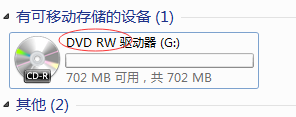
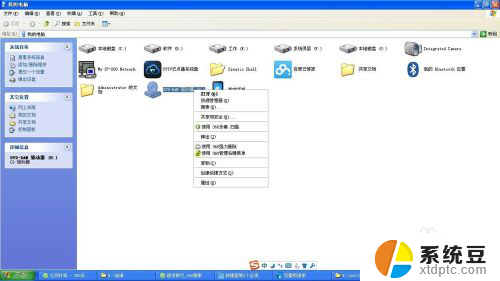
2.将一张空的光盘放入光驱,win7系统是自带刻录功能的。也可以使用专业刻录软件(比如NERO),双击光驱图标,弹出“刻录光盘”对话框。
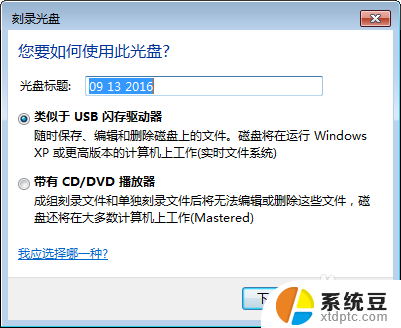
3.选择“类似于USB闪存驱动器”,适用于CD-RW这种可重写光盘,点击下一步,开始格式化光盘
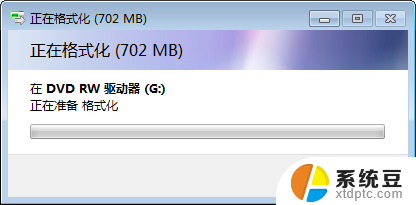
4.格式化完成后,窗口自动关闭,这时双击光驱图标,打开一个空窗口,将需要刻录的内容拖动到空白区域。刻录完成后弹出光盘就OK了。

5.选择“带有CD/DVD播放器”,适用于CD-R这种可写光盘。点击下一步,输入光盘标题,选择刻录速度。
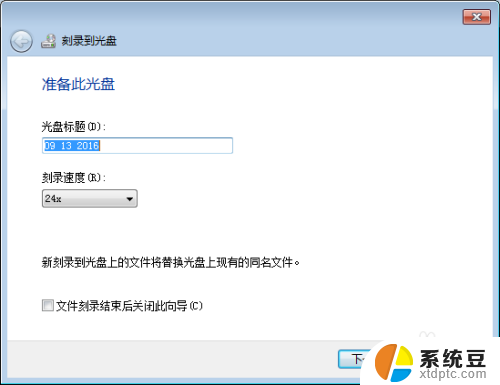
6.点击下一步,打开一个空窗口,将需要刻录的内容拖动到空白区域,文件图标带小箭头,点击“刻录到光盘”

7.刻录开始后,等待进度条结束,光盘会自动弹出,这时光盘就刻录完成了。
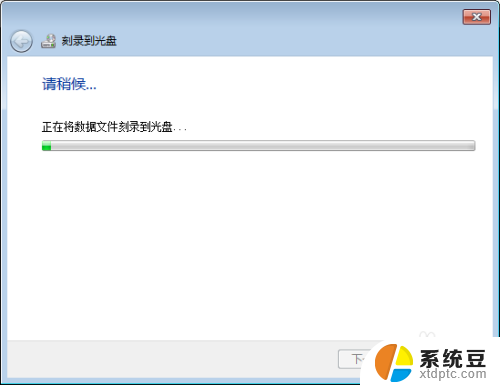
以上就是电脑能刻盘吗的全部内容,还有不清楚的用户可以参考以上步骤进行操作,希望能对大家有所帮助。
电脑能刻盘吗 电脑刻录光盘软件教程相关教程
- 电脑文件如何刻录光盘 光盘刻录教程
- 刻录大师怎么刻录光盘 光盘刻录大师怎么刻录数据
- 电脑文件怎样刻录到光盘 文件刻录到光盘的方法
- 文件刻录光盘怎么刻 文件刻录到光盘的方法
- 电脑怎么刻录文件到光盘 如何将文件刻录到CD/DVD
- 电脑上的光驱可以刻录光盘吗 光驱有没有刻录功能怎么查看
- 联想主机的光驱有刻录功能吗 电脑光盘刻录常见问题及解决方法
- 华硕电脑可以放光盘吗 华硕笔记本光盘放哪里
- 笔记本键盘如何发光 笔记本电脑键盘灯光开启技巧
- 雷蛇键盘灯怎么调 雷蛇键盘灯光设置教程
- 美版iphone12pro和国版有什么区别 iphone12pro美版和国行的配置差异
- 怎么关闭百度的无痕浏览 取消百度浏览器无痕浏览的方法
- 查询连接的wifi密码 电脑上查看WIFI密码步骤
- qq输入法符号怎么打 QQ拼音输入法如何打出颜文字
- 电脑屏幕如何锁屏快捷键 电脑锁屏的快捷键是什么
- 打印机脱机如何解决 打印机脱机显示怎么办
电脑教程推荐